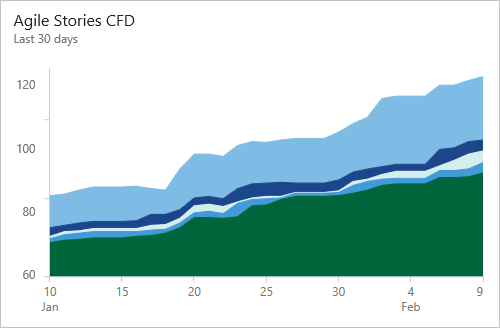Visualización o configuración de un diagrama de flujo acumulado
Azure DevOps Services | Azure DevOps Server 2022 | Azure DevOps Server 2019
Use diagramas de flujo acumulativos (CFD) para supervisar el flujo de trabajo a través de un sistema. Hay dos gráficos de CFD: el informe en contexto que puede ver desde un trabajo pendiente de equipo o panel y el widget CFD que puede agregar a un panel.
Los CFD ayudan a los equipos a supervisar el recuento de elementos de trabajo a medida que avanzan progresivamente a través de varios estados de flujo de trabajo. Estos diagramas pueden mostrar el flujo de epopeyas, características, casos de usuario, problemas, elementos de trabajo pendiente de producto o requisitos, en función del proceso seleccionado para el proyecto:
Los CFD ayudan a los equipos a supervisar el recuento de elementos de trabajo a medida que avanzan progresivamente a través de varios estados de flujo de trabajo. Estos diagramas pueden mostrar el flujo de epopeyas, características, casos de usuario, elementos de trabajo pendiente de productos o requisitos, en función del proceso seleccionado para el proyecto:
Lea este artículo para obtener información sobre lo siguiente:
- Configuración del widget Diagrama de flujo acumulativo (Analytics)
- Visualización y configuración del informe en contexto de CFD (Analytics)
Lea este artículo para obtener información sobre lo siguiente:
- Configuración del widget Diagrama de flujo acumulativo (Analytics)
- Ver y configurar el informe en contexto de CFD (almacén de datos de seguimiento de trabajos)
El CFD muestra el recuento de elementos de cada columna para el período de tiempo seleccionado. A partir de este gráfico, puede hacerse una idea de la cantidad de trabajo en curso y el plazo. El trabajo en curso cuenta los requisitos sin terminar. El tiempo de ejecución indica la cantidad de tiempo que se tarda en completar un requisito una vez que se haya iniciado el trabajo.
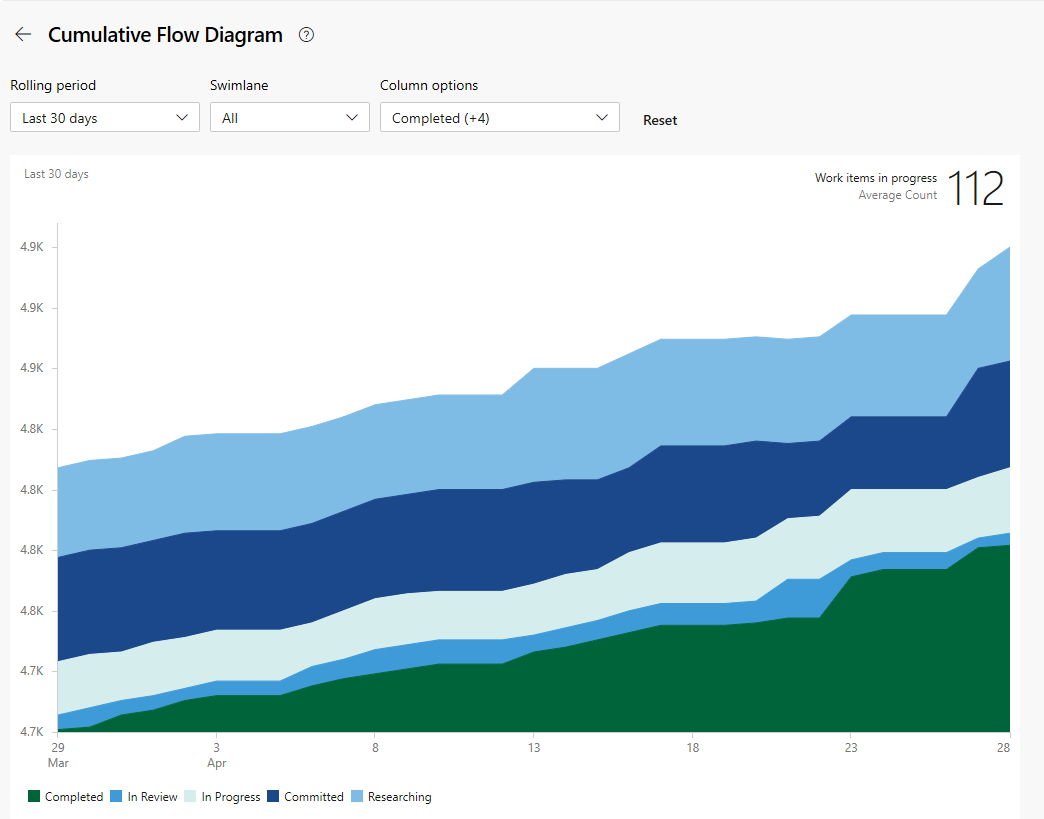

Nota:
El informe en contexto siempre usa el tema de color azul-verde. Sin embargo, el widget diagrama de flujo acumulativo basado en Análisis proporciona compatibilidad para elegir diferentes temas de color.
Para que el CFD proporcione información útil, querrá actualizar el estado de los elementos de trabajo para reflejar el progreso a medida que se produce. Puede realizar rápidamente estas actualizaciones a través de la placa.
Para obtener instrucciones de uso, consulte Flujo acumulativo, tiempo de espera y guía de tiempo de ciclo.
Requisitos previos
- Acceso:
- Ser miembro de un proyecto con al menos acceso básico .
- Para agregar un widget a un panel de equipo, sea miembro del equipo.
- Permisos: ser administrador de equipo o administrador de proyectos, o tener permisos de panel específicos concedidos.
- Habilitación de características: tener los paneles habilitados . Si está deshabilitado, no se muestra ninguno de los widgets de Análisis de seguimiento de trabajo. Para volver a habilitarlo, consulte Activar o desactivar un servicio.
- Reconocimiento de tareas: tenga en cuenta las tareas necesarias y recomendadas, enumeradas más adelante en este artículo.
- Acceso:
- Ser miembro de un proyecto con al menos acceso básico .
- Para agregar un widget a un panel de equipo, sea miembro del equipo.
- Permisos: ser administrador de equipo o administrador de proyectos, o tener permisos de panel específicos concedidos.
- Habilitación de características:
- Tener Analytics instalado y habilitado. Ser miembro del grupo Administradores de colecciones de proyectos para agregar extensiones o habilitar el servicio. Los propietarios de la organización se agregan automáticamente a este grupo.
- Tener los paneles habilitados . Si está deshabilitado, no se muestra ninguno de los widgets de Análisis de seguimiento de trabajo. Para volver a habilitarlo, consulte Activar o desactivar un servicio.
Abrir el trabajo pendiente desde el portal web
Compruebe que ha seleccionado el proyecto correcto y elija Paneles>Trabajos pendientes. A continuación, seleccione el equipo correcto en el menú de selección de equipos.
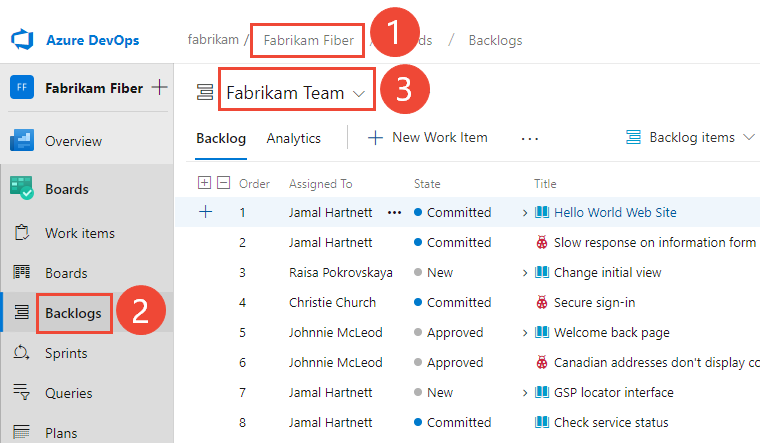
Para seleccionar otro trabajo pendiente, abra el selector y, a continuación, seleccione otro equipo o seleccione la opción Ver directorio trabajo pendiente. O bien, escriba una palabra clave en el cuadro de búsqueda para filtrar la lista de trabajos pendientes de equipo para el proyecto.
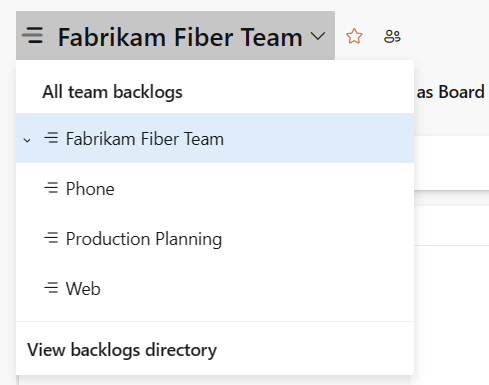
Para ver los informes en contexto del trabajo pendiente del producto, compruebe que ha seleccionado Historias para Agile, Problemas para elementos básicos, trabajos pendientes para Scrum o Requisitos para CMMI como nivel de trabajo pendiente. Or

Compruebe que ha seleccionado el proyecto correcto y elija Paneles>Trabajos pendientes. A continuación, seleccione el equipo correcto en el menú de selección de equipos.
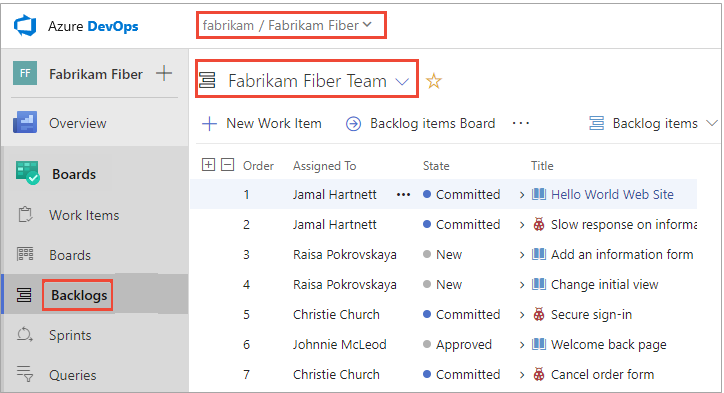
Para seleccionar otro trabajo pendiente, abra el selector y, a continuación, seleccione otro equipo o seleccione la
 opción Examinar todos los trabajos pendientes. O bien, escriba una palabra clave en el cuadro de búsqueda para filtrar la lista de trabajos pendientes de equipo para el proyecto.
opción Examinar todos los trabajos pendientes. O bien, escriba una palabra clave en el cuadro de búsqueda para filtrar la lista de trabajos pendientes de equipo para el proyecto.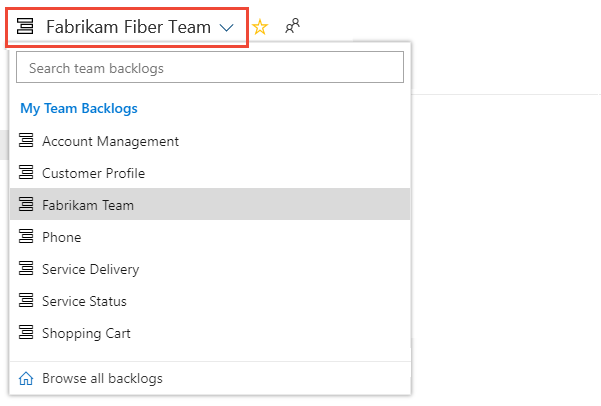
Para ver los informes en contexto del trabajo pendiente del producto, compruebe que ha seleccionado Historias para Agile, Problemas para elementos básicos, trabajos pendientes para Scrum o Requisitos para CMMI como nivel de trabajo pendiente. Or

Ver el informe en contexto de CFD
Los informes de CFD están disponibles para cada nivel de trabajo pendiente, tanto los trabajos pendientes de productos como los de cartera. Cada informe proporciona controles interactivos para proporcionar a cada usuario la vista de interés.
Abra el CFD para el trabajo pendiente de productos o carteras eligiendo Analytics.
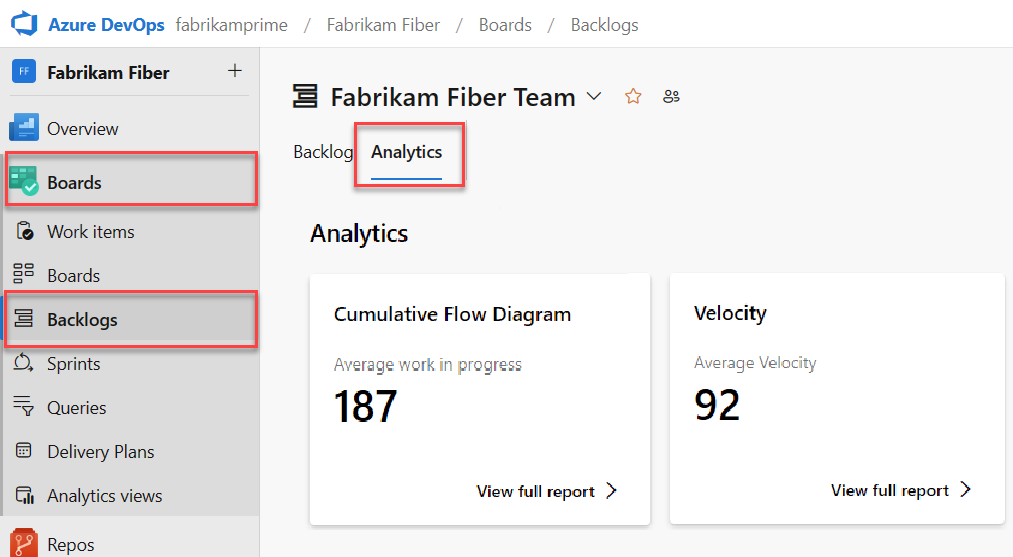
El valor Promedio de trabajo en curso excluye los elementos de trabajo completados.
Para seleccionar un trabajo pendiente de cartera, selecciónelo en el menú del selector de trabajos pendientes.
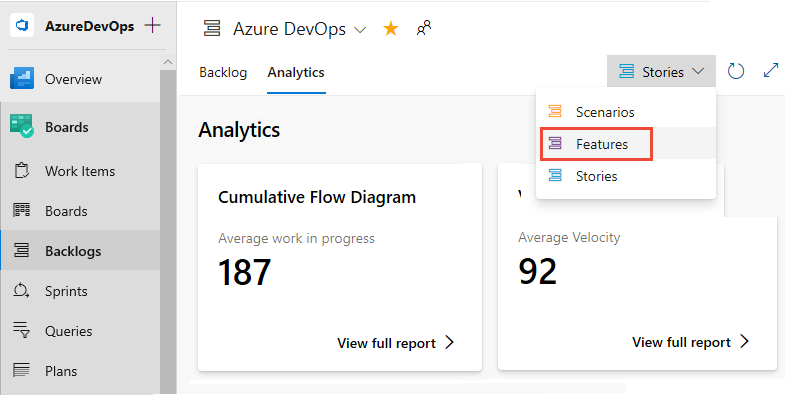
A continuación, seleccione Ver informe completo para el diagrama de flujo acumulativo.
Use los controles interactivos para seleccionar el período de tiempo, las calles y los estados de flujo de trabajo o las columnas del panel. Puede seleccionar un período gradual de 14 días o hasta 180 días.
Mantenga el puntero sobre un momento dado para mostrar cuántos elementos de trabajo están en un estado determinado. La configuración predeterminada del trabajo diagrama de flujo acumulado-Promedio en curso incluye elementos de trabajo completados desde que el equipo inició el seguimiento del trabajo.
Por ejemplo, el 3 de julio, 101 elementos estaban en un estado de investigación.
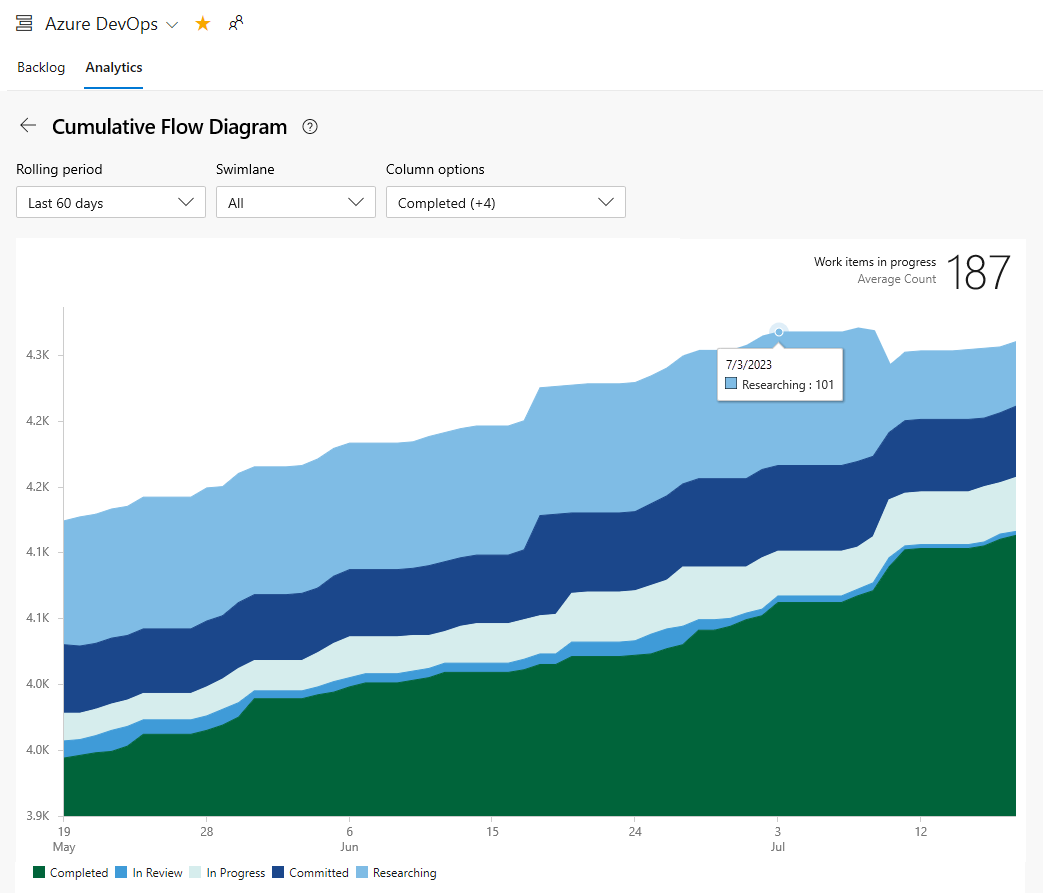
Las selecciones que realice solo se establecen para usted y se conservan entre sesiones hasta que las cambie.
Para agregar el informe a un panel, seleccione el
 icono de acciones y seleccione Copiar en panel.
icono de acciones y seleccione Copiar en panel.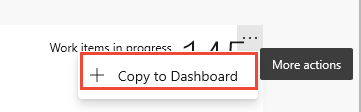
Seleccione el panel y seleccione Aceptar.
Para volver al resumen de Analytics, seleccione la
 flecha atrás.
flecha atrás.
Para abrir el informe en contexto de CFD para el trabajo pendiente de productos o carteras, seleccione la imagen en la esquina superior derecha de la página Paneles de paneles>.

La imagen se abre para mostrar una vista más grande del CFD.
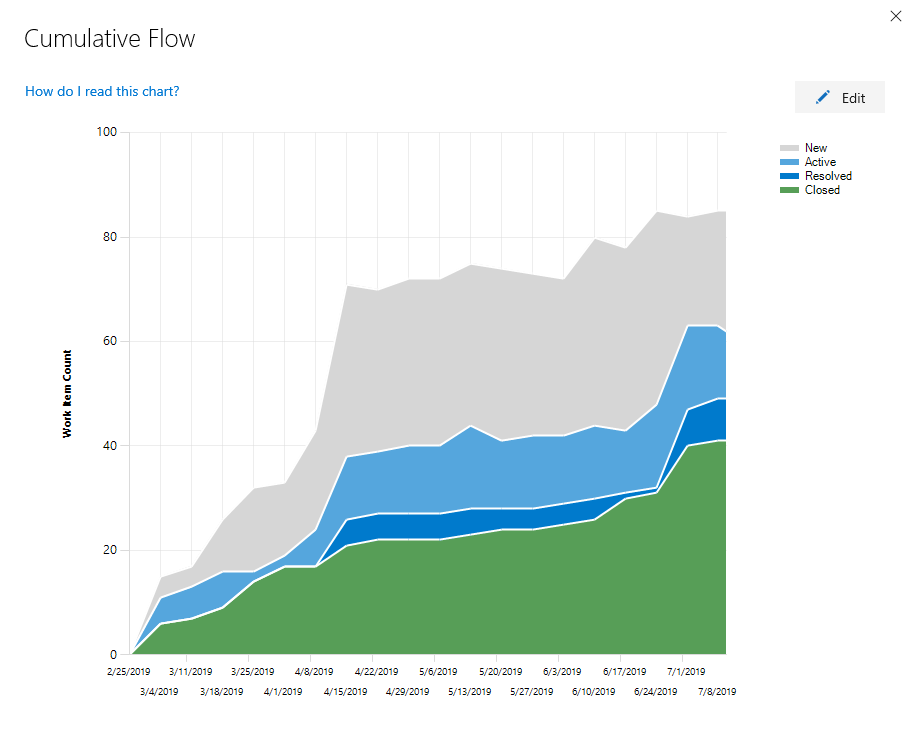
Configurar el informe en contexto de CFD
Cada equipo puede establecer sus preferencias para los gráficos de flujo acumulativos en contexto.
Abra el nivel de trabajo pendiente para el que desea configurar y, a continuación, abra el cuadro de diálogo de configuración común. Seleccione el icono de
 engranaje.
engranaje.
Si no es administrador del equipo, pida que le agreguen como tal. Solo los administradores de equipo y proyecto pueden personalizar los paneles y los gráficos DE CFD.
Seleccione Flujo acumulado y especifique las preferencias del equipo.
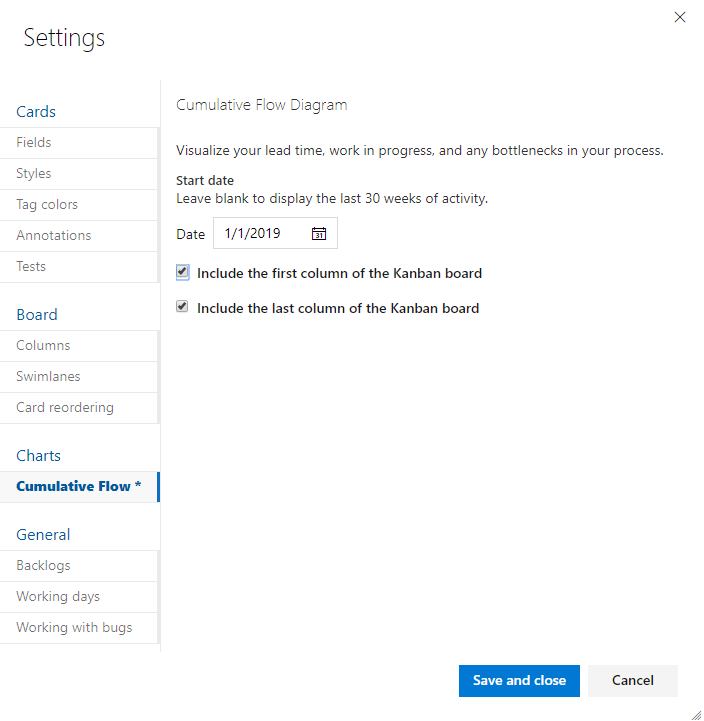
Si aún no ha configurado la placa, házlo ahora. Defina las columnas y las calles que admiten los procesos de flujo de trabajo.
Si desea gráficos de CFD de ámbito fijo, asegúrese de que ha definido las iteraciones de sprint para esos sprints de interés.
Para agregar un gráfico de CFD al panel del equipo, consulte Agregar un widget a un panel. Agregue el widget Diagrama de flujo acumulativo.
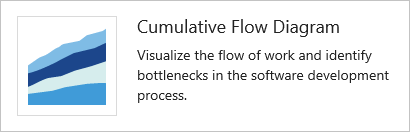
Seleccione el
 icono de acciones y seleccione la opción Configurar para abrir el cuadro de diálogo de configuración. Modifique el título y, a continuación, seleccione los valores que desea supervisar:
icono de acciones y seleccione la opción Configurar para abrir el cuadro de diálogo de configuración. Modifique el título y, a continuación, seleccione los valores que desea supervisar:- Team
- Nivel de trabajo pendiente
- Calles
- Período de tiempo

Si aún no ha habilitado o instalado Analytics, házlo ahora.
Si aún no ha configurado la placa, házlo ahora. Defina las columnas y las calles que admiten los procesos de flujo de trabajo.
Si desea gráficos de CFD de ámbito fijo, asegúrese de que ha definido las iteraciones de sprint para esos sprints de interés.
Para agregar un gráfico de CFD al panel del equipo, consulte Agregar un widget a un panel. Agregue el widget Diagrama de flujo acumulativo.
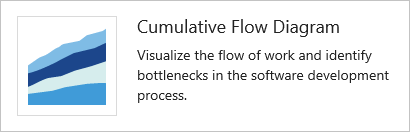
Seleccione el
 icono de acciones y seleccione la opción Configurar para abrir el cuadro de diálogo de configuración. Modifique el título y, a continuación, seleccione los valores que desea supervisar:
icono de acciones y seleccione la opción Configurar para abrir el cuadro de diálogo de configuración. Modifique el título y, a continuación, seleccione los valores que desea supervisar:- Team
- Nivel de trabajo pendiente
- Calles
- Período de tiempo

Configuración del widget DE CFD
Para un diagrama de flujo continuo, seleccione Período gradual y especifique el número de días que desea ver en el gráfico.
O bien, para una vista de ámbito fijo, seleccione y especifique la fecha de inicio. Seleccione esta vista si su equipo emplea un proceso de Scrumban o sigue un proceso de sprint estándar.
La principal diferencia entre estos dos tipos de gráficos CFD es que el ámbito fijo CFD proporcionará información (en la mayoría de los casos) del cambio de ámbito.
Seleccione el color. Puede distinguir el CFD para diferentes equipos eligiendo diferentes colores.
Seleccione Guardar cuando haya terminado. En la imagen siguiente se muestra un gráfico de CFD de ejemplo que muestra 30 días de datos.